TTEP.CN > 故障 >
Word中2010版将图片插入页眉页脚中的操作步骤 Word中2010版将图
Word中2010版将图片插入页眉页脚中的操作步骤 Word中2010版将图片插入页眉页脚中的操作方法 1、打开Word2010文档,单击“插入”选项卡。
2、在“页眉和页脚”中单击“页眉”按钮。
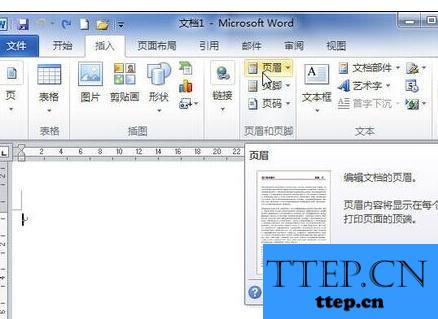
3、在菜单中选择“编辑页眉”命令。
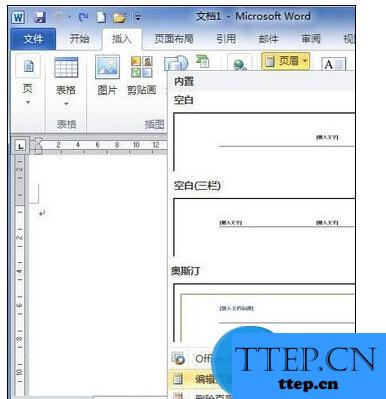
4、在“设计”选项卡的“插入”中单击“图片”按钮。
5、在“插入图片”对话框选择合适的图片,并单击“插入”按钮。
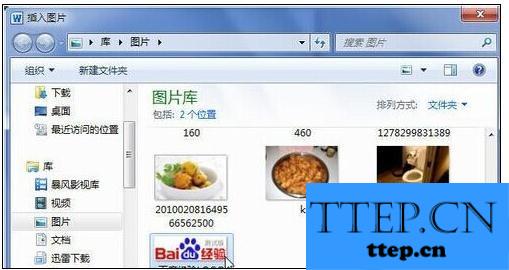
6、页眉中插入图片后的效果实例。

2、在“页眉和页脚”中单击“页眉”按钮。
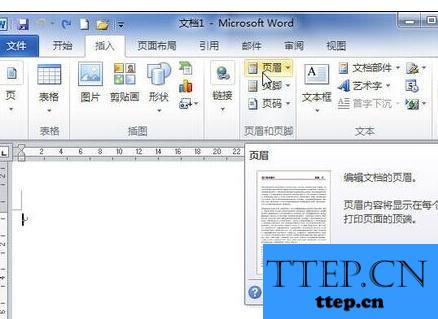
3、在菜单中选择“编辑页眉”命令。
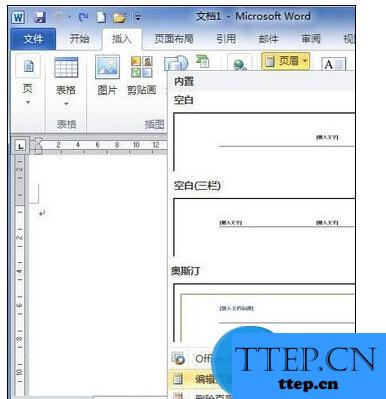
4、在“设计”选项卡的“插入”中单击“图片”按钮。
5、在“插入图片”对话框选择合适的图片,并单击“插入”按钮。
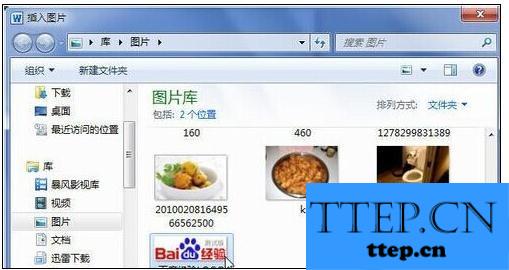
6、页眉中插入图片后的效果实例。

- 上一篇:Excel 2016中利用函数公式检查表格重复数据的教程介绍
- 下一篇:没有了
- 最近发表
- 赞助商链接
